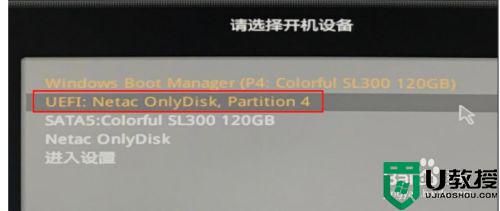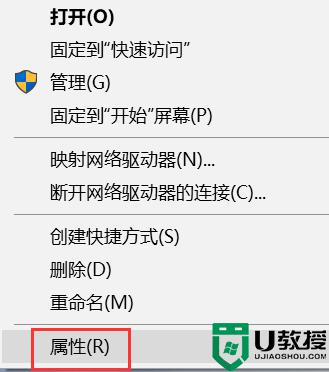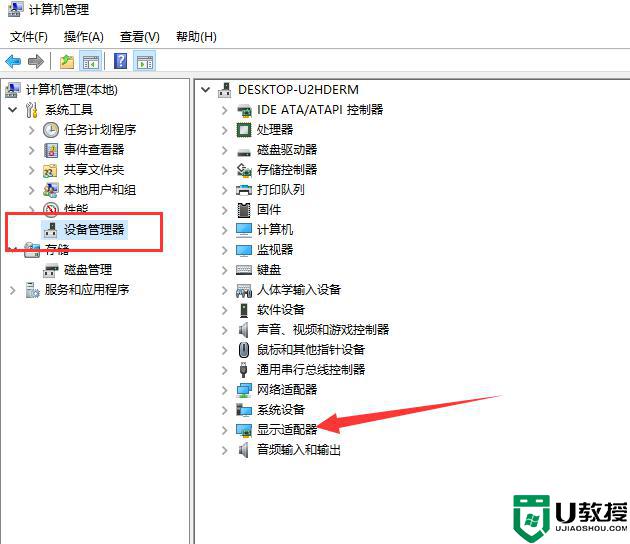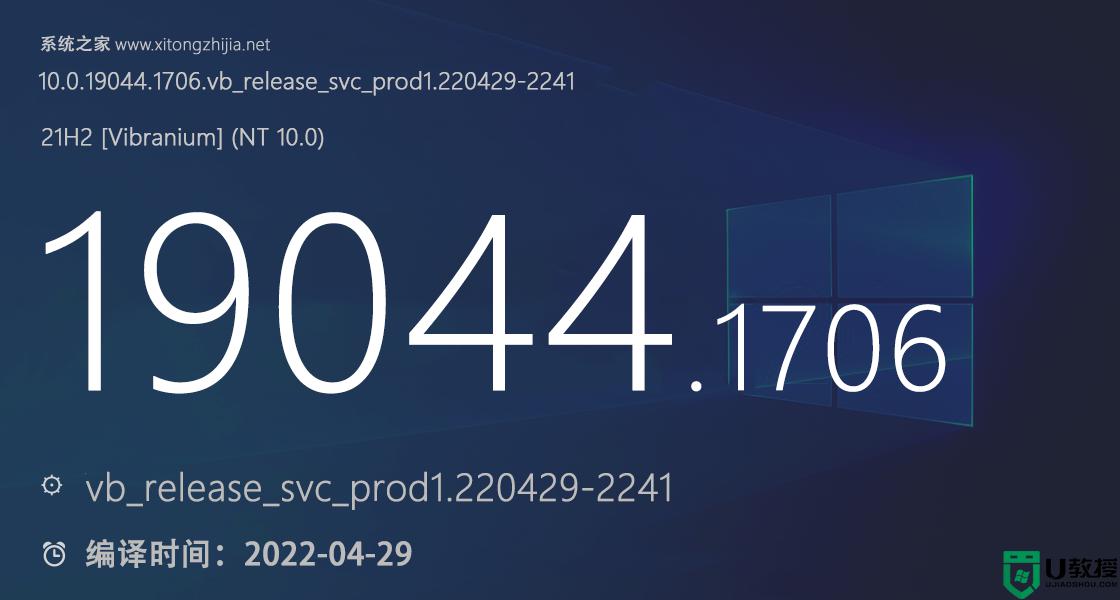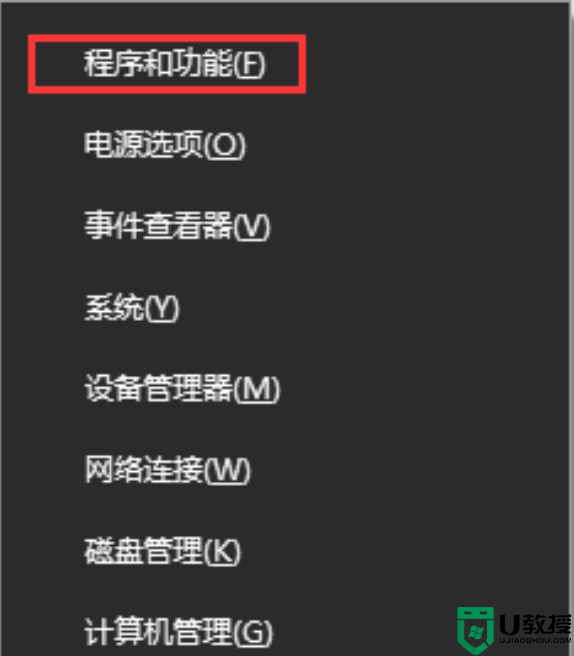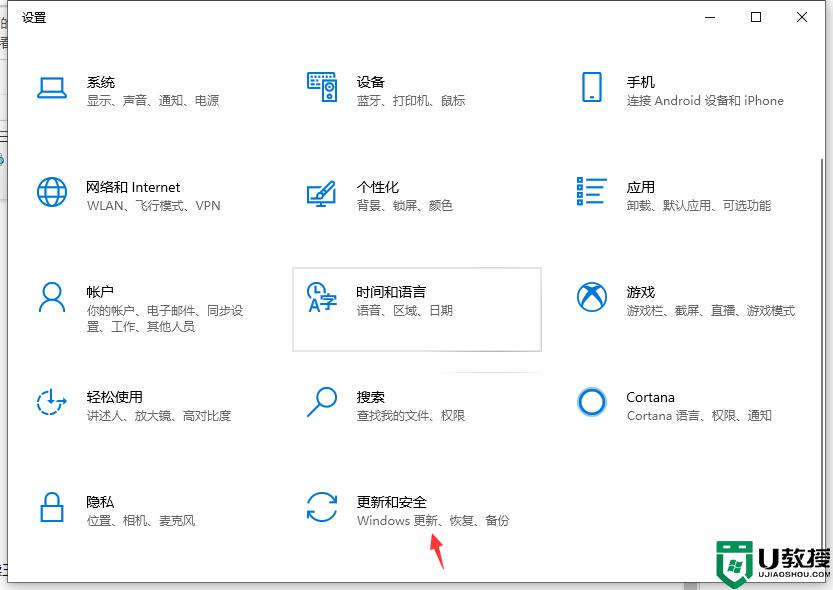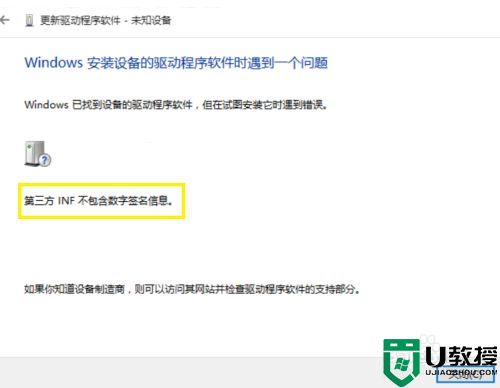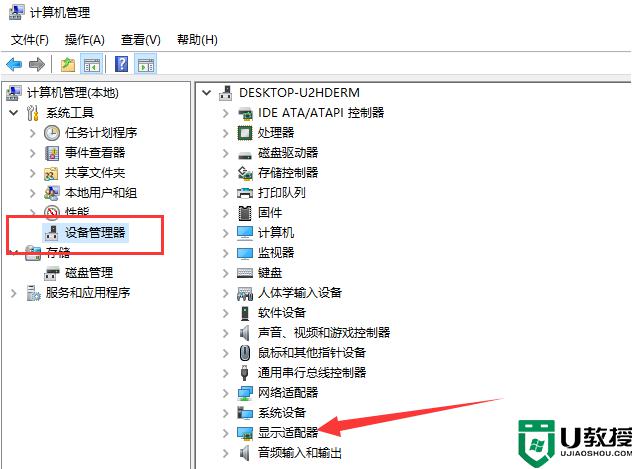w10系统自动修复失败怎么办 win10修复失败进不去系统怎么办
在电脑上,电脑开机的时候,系统会自动检测,要是也会出现一些错误,最近有win10用户在系统自动修复的时候出现了修复失败的情况,就无法进入系统了,那么win10修复失败进不去系统怎么办呢,下面小编给大家分享解决该问题的方法。
推荐系统:win10专业版iso原版镜像
解决方法:
1、将U盘制作成USB启动盘(具体教程网上很多,自己搜一下,很简单),并将微软原版Windows10镜像写入U盘,然后重启电脑选择从U盘启动。
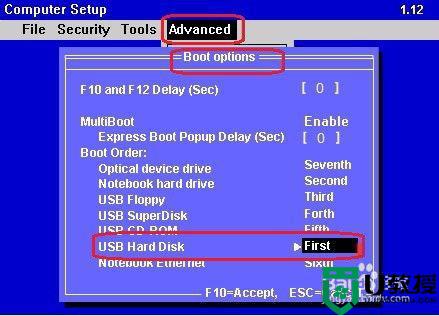
2、从U盘启动后,选择左下角“修复计算机”进入选项页面,选择“疑难解答”,再选择选项下的“高级选项”。

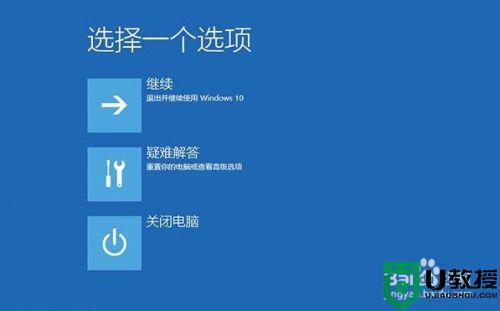
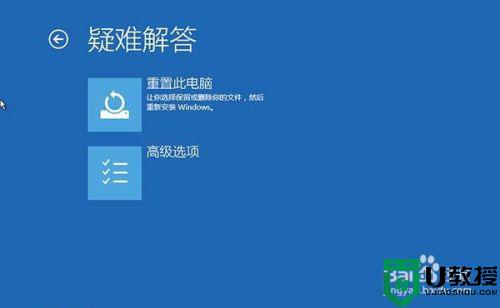
3、选择“命令提示符”打开命令提示符,如果提示你输入密码,请输入自己的Windows登录密码。
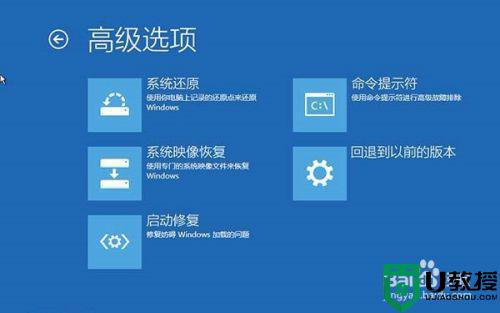
4、在命令提示符中输入bcdedit回车,你会看到如图所示的结果,找到名为resumeobject的条目,记录下后面的一长串字符(即GUID)。
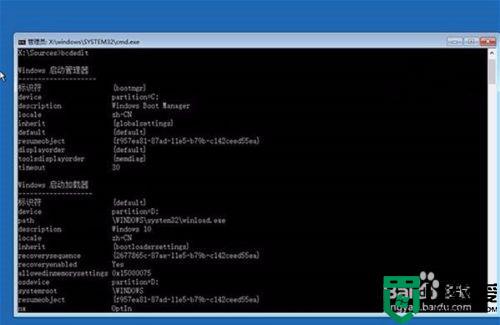
5、接着输入bcdedit /set {GUID} recoveryenabled No回车运行,运行该命令后就会暂时禁用系统的自动启动修复功能,其中的{GUID}即为上一步中记录的字符。
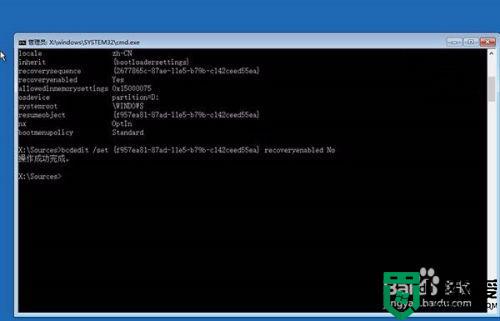
6、最后输入chkdsk /r c:回车,系统会自动检查文件系统错误。检查完成之后再重启电脑,一般情况下即可恢复正常。不过在重启之前,建议再执行一下系统文件修复命令,以修复系统中可能已损坏的文件。
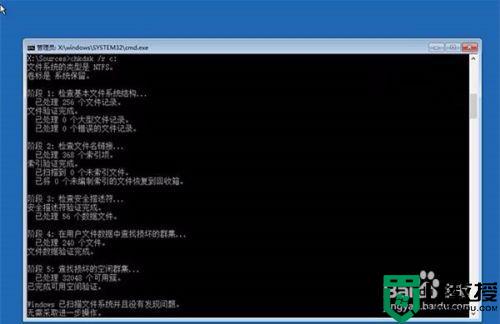
7、输入sfc /scannow回车,之后会开始系统文件的扫描验证。这需要一点时间,稍等片刻。修复完成之后重启问题即可解决。
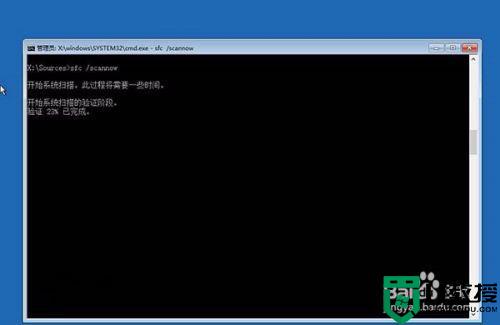
以上就是win10系统自动修复失败的解决方法,同样在系统修复的时候出错,可以按上面的方法来进行解决。